有些win7用户更新升级win8.1系统之后,很不习惯win8.1系统的开始菜单,就想把win8.1系统的开始菜单设置成win7形式,可以吗?当然是可以的。这里小编就给大家分享一下具体的操作方法,想设置回win7形式的用户们注意看哦。
解决方法一:
1、在任务栏上右键单击选择属性;
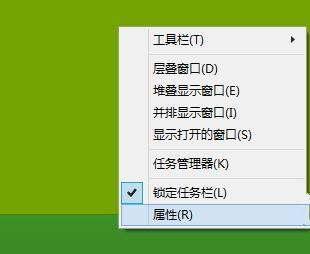
2、在打开的任务栏和导航属性设置中,在导航标签,“开始”屏幕勾选当我登录或关闭屏幕上的所有应用时,转到桌面而不是“开始屏幕”;
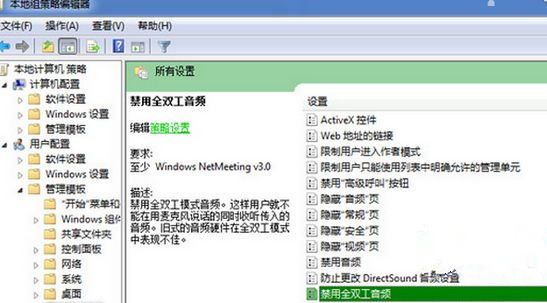
3、看我们再次启动电脑的时候就直接进入了桌面,再把开始屏幕设置和开始菜单差不多就可以了。
解决方法二:
1、再次打开导航设置,勾选转到“开始”屏幕是自动显示应用视图;
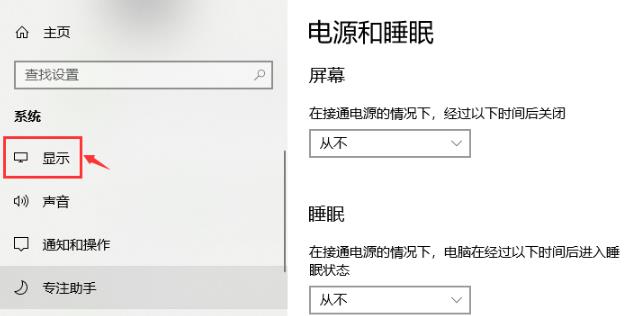
2、我们点击“开始”按钮;
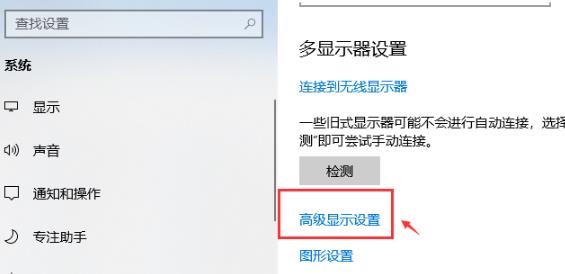
3、看直接显示就是常用的软件应用,因为是按使用频率排序所以考前的都是你经常使用的。看是不是和原来Win7的开始菜单功能一样呀,只是显示方式不同;
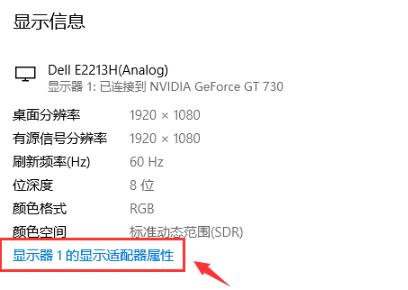
4、我们去掉勾选“从应用视图搜索时,搜索所有位置而不只是搜索我的应用”;
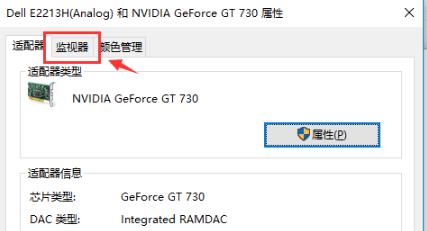
5、看搜索框也出来了,我们可以直接搜索程序应用了,和Win7的搜索程序功能差不多吧。
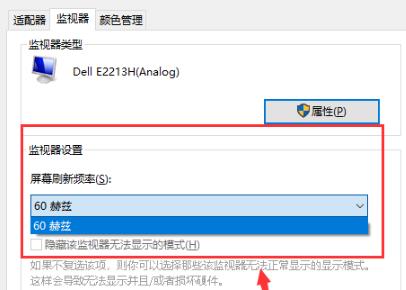
以上就是win8.1系统如何设置类似win7开始菜单的全部内容,不知道对大家有没有帮助,想要设置win7开始菜单的用户可以参考以上的方法来设置。
用360Win8系统设置回Win7开始菜单风格
离Win8免费升级结束的时间也越来越近了,不少小伙伴虽然升级了Win8,但是难以割舍之前的Win7开始菜单,其实要解决这个问题很简单噢,只需要360便可帮助你,接下来是我为大家收集的用360Win 8系统设置回Win7开始菜单风格,希望能帮到大家。
用360Win 8系统设置回Win7开始菜单风格
1、打开“360安全卫士”,点击右下角的“更多”按钮
360安全卫士
2、在右侧搜索框中输入“Win8设置”按下回车键进行搜索,360会自动搜索并安装“Win10设置”工具
3、打开“Win8设置”工具之后,点击“桌面设置”选项卡,我们可以看到“Win7风格开始菜单设置”选项
4、将“Win7风格开始菜单设置”选项右侧的滑动开关设置为打开,会弹出一个需要将系统“注销”的提示框,点击确定之后系统会自动注销,重新登入系统之后,Win8开始菜单就变成了Win7的样式,是不是很强大呢!!
看了“用360Win 8系统设置回Win7开始菜单风格”还想看:
1. win8开始菜单怎么变成win7风格
2. Win8.1怎么设置模仿Win7开始菜单
3. win10的开始菜单怎样切换回win8风格
4. 怎样在Win 8强制使用经典的开始菜单
如何把win8.1开始菜单变成win7
Win10将所有固定到开始屏幕的程序和动态磁贴设置,一起保存在“%LocalAppData%\Microsoft\Windows\appsFolder.menu.itemdata-ms”文件中。也就是说,如果我们将其删除后。Windows10就能够将开始菜单右侧布局恢复到默认状态。 操作步骤: 1、使用“Windows徽标键+R”组合键来打开“运行”窗口,然后使用英文输入法输入“shell:Local AppData”(不包括两侧的引号部分),然后按下“回车键”,依次进入“Microsoft”——“Windows”文件夹,就可以看到“appsfolder.menu.itemdata-ms”文件了,这个就是设置的存储文件。 2、在开始菜单上,点击鼠标右键,选择“命令提示符”。然后键入如下内容“cd /d %LocalAppData%\Microsoft\Windows\”(同样不含两端的引号),并按下“回车键” 3、不要关闭上面打开的“命令提示符”窗口。点开开始菜单,然后直接同时按住“Ctrl按键”和“Shift按键”,在开始菜单的空白处单击鼠标右键,选择其中的“退出资源管理器” 4、退出资源管理器,仅留下刚刚打开的“命令提示符”窗口。不用担心,资源管理器一会儿就会回来。现在我需要在“命令提示符中”输入两行命令,删除掉之前Windows自动生成的配置文件。Win10命令提示符支持粘贴复制,因此朋友们直接复制然后粘贴过去就好。粘贴完其中一行后,记得要按“回车”键,没有任何提示,继续下一行就好。 del appsfolder.menu.itemdata-ms del appsfolder.menu.itemdata-ms.bak 5、上面几步都完成后,现在就可以重新启动资源管理器了。方法也很简单,使用“Ctrl+Shift+Esc”组合键来打开任务管理器,然后选择“文件”——“新建任务”,然后输入“explorer”,点击确定就可以了。 6、来看看,是不是一下整洁了很多。 Win10系统下回归了用户期待的开始菜单,同时也保留了Win8.1系统中的动态磁贴,两者结合使用一开始用户不知道怎么去管理,没关系,慢慢来就会熟悉了。
